VPN Tunnel in Windows 11
Het opzetten van een VPN-tunnel in Windows 11 is over het algemeen vrij eenvoudig. Hier is een algemene handleiding om een VPN-verbinding op Windows 11 in te stellen:
- Zorg ervoor dat je de nodige inloggegevens hebt:
- Je hebt de serveradressen, gebruikersnaam en wachtwoord nodig van het VPN-netwerk waarmee je verbinding wilt maken.
- Open Instellingen:
- Klik op de “Start” knop en selecteer het tandwielpictogram om de Instellingen te openen.
- Ga naar Netwerk en internet:
- Klik op “Netwerk en internet” in het Instellingenmenu.
- Selecteer VPN:
- Kies in het linkerdeelvenster “VPN”.
- Voeg een VPN-verbinding toe:
- Klik op “VPN toevoegen”.
- Vul de vereiste informatie in:
- Vul de vereiste informatie in, zoals de VPN-provider, de naam van de verbinding, het serveradres, enzovoort. Deze gegevens zullen afhankelijk zijn van de VPN-service die je gebruikt.
- Configureer de beveiligingsinstellingen:
- Klik op “Geavanceerde opties” en configureer de beveiligingsinstellingen zoals vereist (bijvoorbeeld het type VPN, inloggegevens opslaan, enzovoort).
- Sla de instellingen op:
- Klik op “Opslaan” om de VPN-verbinding toe te voegen.
- Verbinding maken met de VPN:
- Nadat je de VPN hebt toegevoegd, kun je op de VPN-verbinding klikken en vervolgens op “Verbinden” om verbinding te maken. Mogelijk moet je je gebruikersnaam en wachtwoord opgeven.
- Wacht op de verbinding:
- Wacht tot de VPN-verbinding is tot stand gebracht. Je ziet mogelijk een melding dat je nu verbonden bent.
- Controleer de verbinding:
- Om te controleren of de VPN-verbinding actief is, kun je de netwerkinstellingen controleren of een website bezoeken die je IP-adres weergeeft om te zien of het is gewijzigd.
Dat zou het moeten zijn!